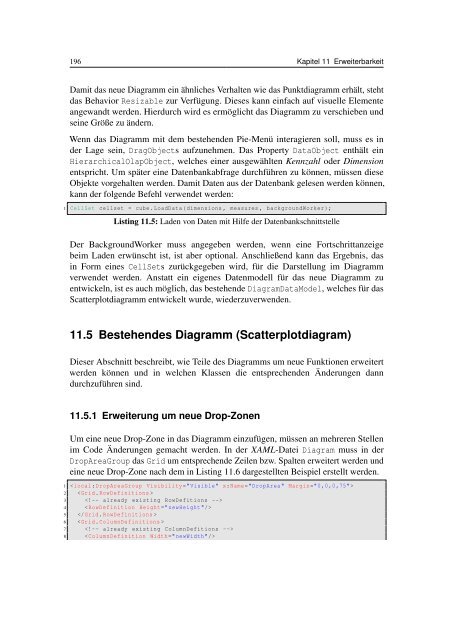Projektgruppe Visual Analytics - Medieninformatik und Multimedia ...
Projektgruppe Visual Analytics - Medieninformatik und Multimedia ...
Projektgruppe Visual Analytics - Medieninformatik und Multimedia ...
Sie wollen auch ein ePaper? Erhöhen Sie die Reichweite Ihrer Titel.
YUMPU macht aus Druck-PDFs automatisch weboptimierte ePaper, die Google liebt.
196 Kapitel 11 Erweiterbarkeit<br />
Damit das neue Diagramm ein ähnliches Verhalten wie das Punktdiagramm erhält, steht<br />
das Behavior Resizable zur Verfügung. Dieses kann einfach auf visuelle Elemente<br />
angewandt werden. Hierdurch wird es ermöglicht das Diagramm zu verschieben <strong>und</strong><br />
seine Größe zu ändern.<br />
Wenn das Diagramm mit dem bestehenden Pie-Menü interagieren soll, muss es in<br />
der Lage sein, DragObjects aufzunehmen. Das Property DataObject enthält ein<br />
HierarchicalOlapObject, welches einer ausgewählten Kennzahl oder Dimension<br />
entspricht. Um später eine Datenbankabfrage durchführen zu können, müssen diese<br />
Objekte vorgehalten werden. Damit Daten aus der Datenbank gelesen werden können,<br />
kann der folgende Befehl verwendet werden:<br />
1 CellSet cellset = cube.LoadData (dimensions , measures , backgro<strong>und</strong>Worker );<br />
Listing 11.5: Laden von Daten mit Hilfe der Datenbankschnittstelle<br />
Der Backgro<strong>und</strong>Worker muss angegeben werden, wenn eine Fortschrittanzeige<br />
beim Laden erwünscht ist, ist aber optional. Anschließend kann das Ergebnis, das<br />
in Form eines CellSets zurückgegeben wird, für die Darstellung im Diagramm<br />
verwendet werden. Anstatt ein eigenes Datenmodell für das neue Diagramm zu<br />
entwickeln, ist es auch möglich, das bestehende DiagramDataModel, welches für das<br />
Scatterplotdiagramm entwickelt wurde, wiederzuverwenden.<br />
11.5 Bestehendes Diagramm (Scatterplotdiagram)<br />
Dieser Abschnitt beschreibt, wie Teile des Diagramms um neue Funktionen erweitert<br />
werden können <strong>und</strong> in welchen Klassen die entsprechenden Änderungen dann<br />
durchzuführen sind.<br />
11.5.1 Erweiterung um neue Drop-Zonen<br />
Um eine neue Drop-Zone in das Diagramm einzufügen, müssen an mehreren Stellen<br />
im Code Änderungen gemacht werden. In der XAML-Datei Diagram muss in der<br />
DropAreaGroup das Grid um entsprechende Zeilen bzw. Spalten erweitert werden <strong>und</strong><br />
eine neue Drop-Zone nach dem in Listing 11.6 dargestellten Beispiel erstellt werden.<br />
1 <br />
2 <br />
3 <br />
4 <br />
5 <br />
6 <br />
7 <br />
8